Comment changer le nom de mon profil Facebook depuis l’iPhone
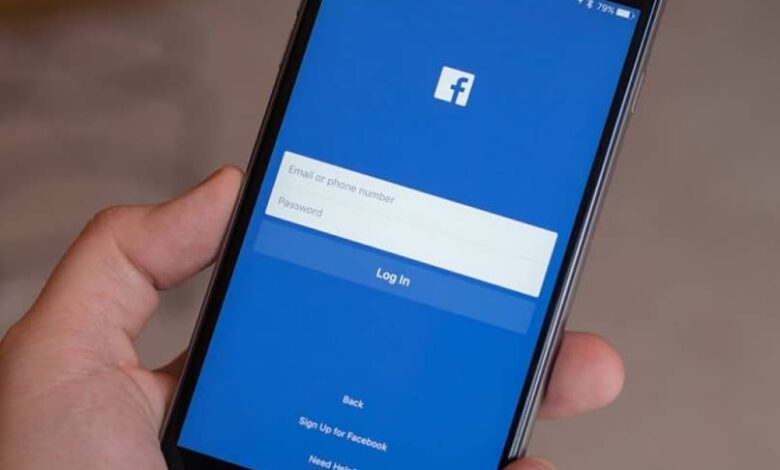
Facebook a été l’un des premiers réseaux sociaux à avoir réussi à se catapulter et à avoir un impact mondial, ayant des millions d’utilisateurs dispersés aux quatre coins de la planète. Il a été caractérisé pour donner à ses utilisateurs l’accès à des milliers de paramètres, y compris en changeant le nom de leur profil autant de fois qu’ils le souhaitent. Et précisément dans cet article, nous vous montrerons comment changer le nom de mon profil Facebook depuis l’iPhone.
Pourquoi changer le nom de mon profil sur Facebook depuis l’iPhone?
Prendre la décision de changer le nom de votre profil sur Facebook peut être très difficile. Mais certaines raisons peuvent être que vous avez un nom de scène ou que les gens de votre communauté vous connaissent sous un autre nom et que vous préférez mettre celui-ci afin qu’ils puissent facilement vous localiser. Si vous savez quelles personnes visitent votre profil , il sera plus facile de choisir le nom que vous souhaitez mettre.
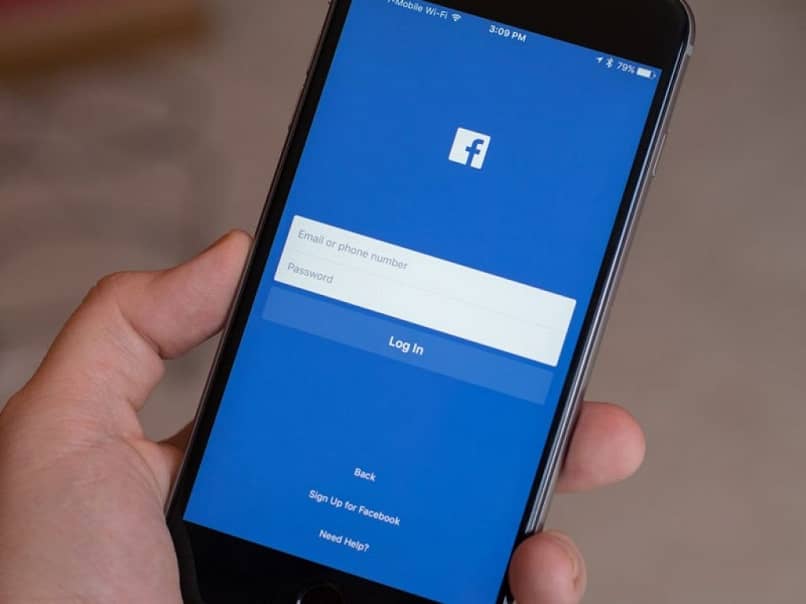
Une autre situation beaucoup plus délicate serait, si vous êtes une femme, de subir un divorce. La meilleure façon de surmonter ce processus une fois pour toutes est de supprimer le nom de la personne mariée. Bref, il y a de nombreuses raisons et situations, mais dans toutes celles-ci il est nécessaire que vous appreniez à changer le nom de votre profil sur Facebook.
Comment changer le nom de mon profil sur Facebook depuis iPhone?
Pour changer une fois pour toutes le nom de votre profil sur votre compte Facebook, vous n’avez besoin que de votre téléphone portable iPhone et de quelques minutes de votre temps, car c’est un processus simple. En fait, cela nécessite des étapes simples:
Étapes à suivre:
- Tout d’abord, vous devez accéder à votre compte Facebook depuis votre iPhone. Pour ce faire, cliquez sur l’icône de l’application sur votre smartphone.
- La deuxième chose à faire, après avoir accédé à votre compte, est de localiser une barre en bas de l’écran , où se trouvent les icônes pour les actualités, les notifications, entre autres.
- Juste à côté de l’icône des notifications, il y a environ trois barres sur lesquelles vous devez cliquer. Ces barres ou lignes vous donneront accès à tout ce qui concerne votre profil. Vous pouvez même accéder à des informations que vous devriez peut-être mettre à jour , comme l’école que vous fréquentez ou votre situation amoureuse.
- Une fois que vous y êtes, de nombreuses options apparaîtront, vous devez faire glisser jusqu’à ce que vous atteigniez l’option Paramètres et confidentialité> Paramètres du compte> Informations personnelles .
- Cette dernière section est l’endroit où vous pouvez mettre à jour le nom de votre profil. Une section intitulée Informations personnelles apparaîtra , recherchez l’option Nom et des espaces apparaîtront avec le nom actuel de votre profil, supprimez-les et entrez votre nom, deuxième prénom et nom de famille. Cliquez ensuite sur Réviser les modifications et votre nom sera enregistré et mis à jour.
Dans cette section, vous pouvez également modifier votre pseudo Facebook , si vous en avez un, ou profiter de l’occasion pour l’ajouter si vous ne l’avez pas encore fait.
Que dois-je garder à l’esprit lorsque je change le nom de mon profil sur Facebook à partir de l’iPhone?
S’il est vrai que Facebook permet librement aux utilisateurs de changer le nom de leur profil autant de fois que nécessaire, ce réseau social fournit des limites à ce processus. Lorsque vous changez le nom de votre profil sur Facebook, en théorie, vous ne pourrez plus le changer pendant les 60 prochains jours , mais il existe des moyens de changer à nouveau votre nom sans attendre ces 60 jours.
Une autre suggestion fournie par Facebook est de ne pas mettre de majuscules, de signes de ponctuation ou de caractères qui ressemblent à des mots étranges ou aléatoires. En effet, si vous mettez votre nom de profil avec des caractères et des mots aléatoires, il sera plus difficile pour vos connaissances d’obtenir votre profil sur Facebook.

En bref, même avec des limitations, vous pouvez mettre le nom de votre préférence dans votre profil si nécessaire, et maintenant que nous vous l’expliquons en étapes simples , vous pouvez le faire dès maintenant et apprendre aux autres à le faire dans le confort de votre iPhone.




